I codici di errore 0x80073cf0 e 0x803F8001 indicano un errore del Windows Store. Questi errori possono essere causati da diversi problemi, tra cui la cache dello store danneggiata, applicazioni non completamente scaricate, un aggiornamento Windows non riuscito e altri problemi simili.
Quando si verifica uno di questi errori, potresti riscontrare problemi nel download o nell’aggiornamento delle applicazioni dallo store. Potresti anche notare che le app non si avviano correttamente o che vengono visualizzati messaggi di errore durante l’apertura.
Per risolvere questi problemi, puoi provare diverse soluzioni. Ecco alcuni suggerimenti utili:
Se volete continuare a leggere questo post su "[page_title]" cliccate sul pulsante "Mostra tutti" e potrete leggere il resto del contenuto gratuitamente. ebstomasborba.pt è un sito specializzato in Tecnologia, Notizie, Giochi e molti altri argomenti che potrebbero interessarvi. Se desiderate leggere altre informazioni simili a [page_title], continuate a navigare sul web e iscrivetevi alle notifiche del blog per non perdere le ultime novità.
1. Svuota la cache dello store: Apri il Prompt dei comandi come amministratore e digita “wsreset.exe” senza virgolette. Premi Invio e attendi che il processo venga completato. Questo cancellerà la cache dello store e potrebbe risolvere il problema.
2. Esegui la risoluzione dei problemi di Windows Store: Vai su Impostazioni > Aggiornamento e sicurezza > Risoluzione dei problemi. Scorri verso il basso e seleziona “Windows Store Apps”. Fai clic su “Esegui il risolutore dei problemi” e segui le istruzioni per completare il processo di risoluzione dei problemi.
3. Ripristina le app dallo store: Apri il Microsoft Store, fai clic sui tre puntini in alto a destra e vai su Impostazioni. Scorri verso il basso fino a “Ripristina app”. Fai clic su “Ripristina” accanto all’app che sta causando problemi e attendi che il processo venga completato.
4. Aggiorna Windows: Assicurati di avere l’ultima versione di Windows installata sul tuo dispositivo. Vai su Impostazioni > Aggiornamento e sicurezza > Windows Update e fai clic su “Verifica disponibilità aggiornamenti”. Se sono disponibili aggiornamenti, installali e riavvia il tuo dispositivo.
5. Verifica lo stato dei servizi di Windows Store: Apri il Prompt dei comandi come amministratore e digita “sc queryex wuauserv” senza virgolette. Premi Invio e controlla lo stato del servizio “Windows Update”. Dovrebbe essere in esecuzione. Se non lo è, digita “sc start wuauserv” senza virgolette per avviare il servizio.
Se non riesci a risolvere il problema utilizzando queste soluzioni, potresti dover contattare il supporto tecnico di Microsoft per ulteriori assistenza.
Come risolvere il codice di errore 0x80073cf1 su Windows: convalida degli aggiornamenti, delle dipendenze e dei conflitti del pacchetto non eseguita
Il codice di errore 0x80073cf1 su Windows si verifica quando la convalida degli aggiornamenti, delle dipendenze e dei conflitti del pacchetto non viene eseguita correttamente. Ciò può causare problemi durante l’installazione o l’aggiornamento di determinati programmi o app.
Ecco alcuni passaggi che puoi seguire per risolvere questo errore:
- Verifica la connessione internet:
- Verifica lo spazio su disco: controlla se hai abbastanza spazio libero sul disco rigido per installare o aggiornare l’app. Se lo spazio è insufficiente, elimina alcuni file o programma per liberare spazio.
- Disabilita il software antivirus: alcune volte, il software antivirus può interferire con l’installazione o l’aggiornamento di un’applicazione. Disabilita temporaneamente il software antivirus e prova a eseguire di nuovo l’installazione o l’aggiornamento.
- Ripristina Windows Store: se il problema persiste, puoi provare a ripristinare Windows Store. Apri il prompt dei comandi come amministratore e digita il seguente comando:
wsreset.exe. Premi Invio per eseguire il comando e attendi il completamento del processo. - Effettua una pulizia del disco: utilizza lo strumento Pulizia disco di Windows per eliminare i file temporanei e liberare spazio sul disco rigido. Questo potrebbe aiutare a risolvere eventuali problemi di convalida degli aggiornamenti.
assicurati di avere una connessione stabile e veloce prima di eseguire l’aggiornamento o l’installazione di un’applicazione. Una connessione lenta o intermittente potrebbe causare problemi di convalida.
Speriamo che questi passaggi ti aiutino a risolvere il codice di errore 0x80073cf1 su Windows. Se il problema persiste, potrebbe essere necessario contattare il supporto tecnico di Windows o cercare ulteriori soluzioni online.

Errore 0x80073cf1 su Windows: come risolvere problemi di convalida degli aggiornamenti
Quando si verifica l’errore 0x80073cf1 su Windows, può essere dovuto a problemi di convalida degli aggiornamenti. Questo errore può impedire l’installazione o l’aggiornamento di determinati programmi o app su Windows.
Ecco alcuni suggerimenti per risolvere i problemi di convalida degli aggiornamenti:
- Verifica la connessione internet:
- Riavvia il computer: a volte, riavviare il computer può risolvere problemi temporanei di convalida degli aggiornamenti. Prova a riavviare il computer e riprova l’installazione o l’aggiornamento.
- Esegui Windows Update: verifica se ci sono aggiornamenti disponibili per il sistema operativo Windows. Apri Impostazioni di Windows, vai su “Aggiornamento e sicurezza” e controlla se ci sono aggiornamenti disponibili. Installa gli aggiornamenti e riavvia il computer.
- Ripristina Windows Store: se il problema persiste, puoi provare a ripristinare Windows Store. Apri il prompt dei comandi come amministratore e digita il seguente comando:
wsreset.exe. Premi Invio per eseguire il comando e attendi il completamento del processo. - Disabilita il software antivirus: in alcuni casi, il software antivirus può interferire con l’installazione o l’aggiornamento di un’applicazione. Disabilita temporaneamente il software antivirus e riprova l’installazione o l’aggiornamento.
assicurati di avere una connessione internet stabile e veloce prima di eseguire l’aggiornamento o l’installazione di un’applicazione. Una connessione lenta o intermittente potrebbe causare problemi di convalida.
Speriamo che questi suggerimenti ti aiutino a risolvere i problemi di convalida degli aggiornamenti e a superare l’errore 0x80073cf1 su Windows. Se il problema persiste, potrebbe essere necessario contattare il supporto tecnico di Windows per ulteriori assistenza.

Codice di errore 0x80073cf1 su Windows: soluzioni per risolvere problemi di dipendenze e conflitti del pacchetto
Il codice di errore 0x80073cf1 su Windows può essere causato da problemi di dipendenze e conflitti del pacchetto. Questo errore può verificarsi durante l’installazione o l’aggiornamento di un’applicazione su Windows.
Ecco alcune soluzioni che potresti provare per risolvere i problemi di dipendenze e conflitti del pacchetto:
- Riavvia il computer:
- Verifica gli aggiornamenti di Windows: assicurati di avere gli ultimi aggiornamenti di Windows installati sul tuo computer. Apri Impostazioni di Windows, vai su “Aggiornamento e sicurezza” e controlla se ci sono aggiornamenti disponibili. Installa gli aggiornamenti e riavvia il computer.
- Disabilita il software antivirus: il software antivirus potrebbe interferire con l’installazione o l’aggiornamento di un’applicazione. Disabilita temporaneamente il software antivirus e riprova l’installazione o l’aggiornamento.
- Utilizza lo strumento di risoluzione dei problemi di Windows: Windows offre uno strumento di risoluzione dei problemi integrato che può aiutarti a identificare e risolvere problemi comuni. Apri Impostazioni di Windows, vai su “Aggiornamento e sicurezza” e seleziona “Risoluzione dei problemi”. Seleziona “Windows Store Apps” e segui le istruzioni per eseguire lo strumento di risoluzione dei problemi.
- Ripristina Windows Store: se tutte le altre soluzioni non funzionano, puoi provare a ripristinare Windows Store. Apri il prompt dei comandi come amministratore e digita il seguente comando:
wsreset.exe. Premi Invio per eseguire il comando e attendi il completamento del processo.
a volte, riavviare il computer può risolvere problemi temporanei di dipendenze e conflitti del pacchetto. Prova a riavviare il computer e riprova l’installazione o l’aggiornamento.
Speriamo che queste soluzioni ti aiutino a risolvere i problemi di dipendenze e conflitti del pacchetto e a superare il codice di errore 0x80073cf1 su Windows. Se il problema persiste, potrebbe essere necessario contattare il supporto tecnico di Windows per ulteriori assistenza.
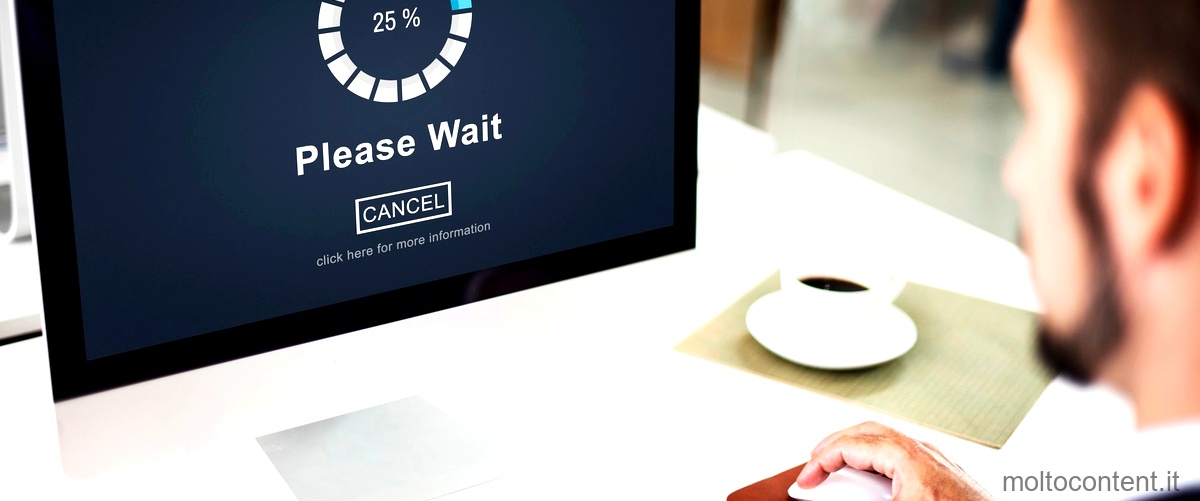
Risoluzione del codice di errore 0x80073cf1 su Windows: come affrontare l’errore di convalida degli aggiornamenti
Quando si verifica il codice di errore 0x80073cf1 su Windows, è possibile che si tratti di un errore di convalida degli aggiornamenti. Questo errore può impedire l’installazione o l’aggiornamento di determinate app o programmi su Windows.
Ecco alcuni suggerimenti per affrontare l’errore di convalida degli aggiornamenti:
- Riavvia il computer: a volte, un semplice riavvio del computer può risolvere problemi temporanei di convalida degli aggiornamenti. Prova a riavviare il computer e riprova l’installazione o l’aggiornamento.
- Verifica la connessione internet: assicurati di avere una connessione internet stabile e veloce prima di eseguire l’aggiornamento o l’installazione di un’applicazione. Una connessione lenta o intermittente potrebbe causare problemi di convalida.
- Esegui Windows Update: controll








